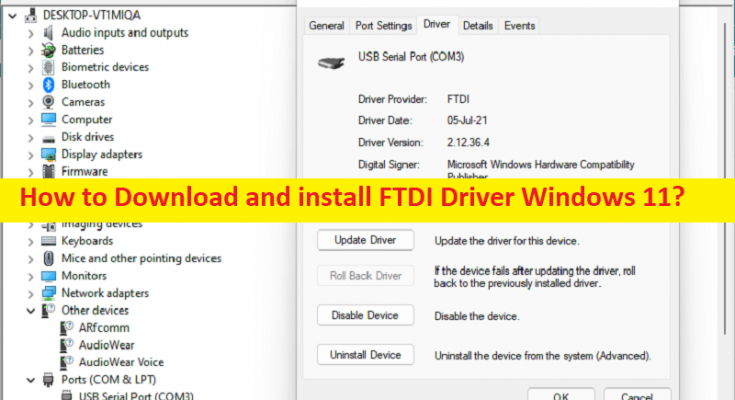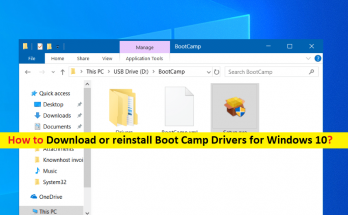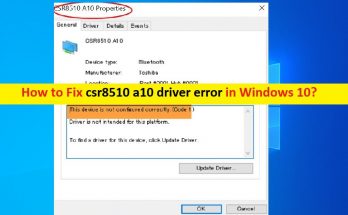Qu’est-ce que le pilote FTDI dans Windows 11 ?
FTDI est une société de dispositifs semi-conducteurs spécialisée dans la technologie USB (Universal Serial Bus). La société FTDI est connue pour fabriquer des chipsets pour la carte mère de PC/ordinateur portable, des traducteurs d’interface tels que MM232R et USB Com 232-PLUS1, ainsi que d’autres dispositifs de conversion entre USB et d’autres protocoles de communication. Il fournit également une prise en charge des pilotes logiciels pour la conversion des transmissions série RS-232 ou TTL vers et depuis les signaux USB.
La puce FTDI se trouve principalement dans les adaptateurs USB en connexion avec les interfaces matérielles RS232 et parallèles FIFO (First-in-first-out). Le câble FTDI et le module convertisseur FTDI sont deux appareils qui convertissent les signaux USB en signaux série. Pour utiliser des périphériques FTDI, y compris des puces et des câbles FTDI dans votre ordinateur Windows 11/10, vous devrez télécharger et installer le pilote FTDI sur votre ordinateur. Si vous ne le savez pas, le pilote FTDI est un logiciel important requis pour connecter vos périphériques FTDI avec le système d’exploitation installé sur l’ordinateur.
Selon les types de modèles de périphériques matériels connectés/intégrés à votre ordinateur Windows, le pilote du périphérique matériel doit être installé sur l’ordinateur en conséquence si vous ne souhaitez pas rencontrer de problème avec le matériel et ses fonctions. Les mêmes conditions sont appliquées aux appareils FTDI et vous devez vous assurer que le pilote FTDI est correctement installé et à jour avec la dernière version compatible si vous ne voulez pas de problème lié aux appareils FTDI comme l’appareil FTDI qui ne fonctionne pas ou autres. Passons aux étapes pour obtenir le chauffeur.
Comment télécharger et installer le pilote FTDI Windows 11 ?
Méthode 1 : Mettre à jour le pilote FTDI via le Gestionnaire de périphériques
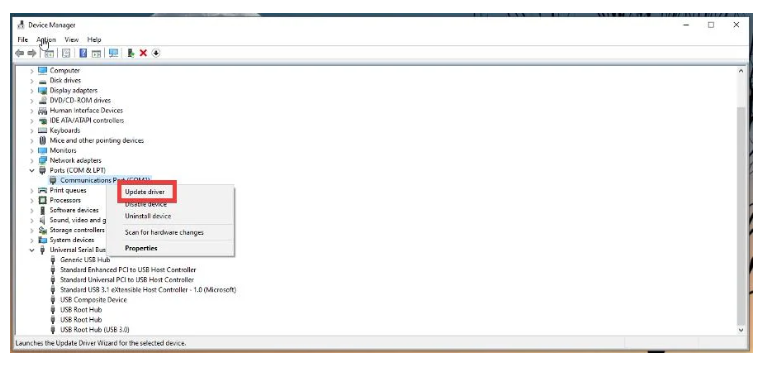
Une façon possible de résoudre le problème consiste à mettre à jour le pilote FTDI vers la dernière version disponible à l’aide de l’application Gestionnaire de périphériques sur un PC Windows.
Étape 1 : Ouvrez l’application “Gestionnaire de périphériques” sur un PC Windows via la zone de recherche Windows et développez la catégorie “Ports” ou développez la catégorie “Contrôleurs de bus série universels”
Étape 2 : Faites un clic droit sur votre appareil FTDI et sélectionnez « Mettre à jour le pilote » et suivez les instructions à l’écran pour terminer le processus de mise à jour et une fois terminé, redémarrez votre ordinateur et vérifiez si cela fonctionne pour vous.
Méthode 2 : Téléchargez et installez la mise à jour du pilote FTDI à partir du site officiel FTDI
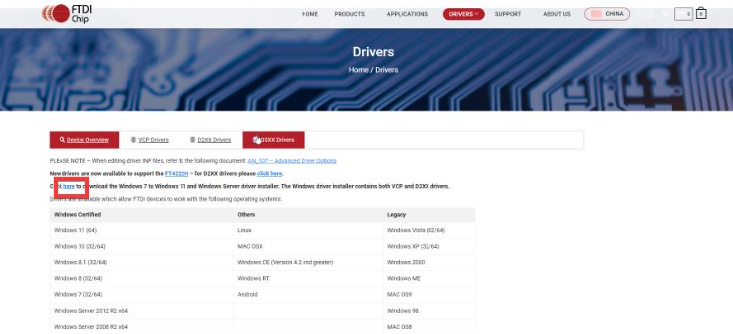
Étape 1 : Ouvrez votre navigateur et visitez la page officielle « FTDI Driver Download Center » ou visitez « https://ftdichip.com/drivers/ »
Étape 2 : Une fois sur la page, cliquez sur le lien disponible pour télécharger le programme d’installation du pilote FTDI pour Windows et enregistrez-le sur le disque dur de votre ordinateur.
Étape 3 : Une fois téléchargé, accédez à l’emplacement du fichier de configuration du pilote téléchargé et double-cliquez sur la configuration, puis suivez les instructions à l’écran pour terminer l’installation. Une fois cela fait, vérifiez si le problème est résolu.
Méthode 3 : Téléchargez ou réinstallez la mise à jour du pilote FTDI sur un PC Windows [automatiquement]
Un autre moyen possible d’obtenir la dernière mise à jour du pilote FTDI sur un ordinateur Windows consiste à utiliser un outil de mise à jour automatique du pilote sur votre ordinateur pour cela. Vous pouvez mettre à jour tous les pilotes Windows, y compris le pilote FTDI sur l’ordinateur à l’aide de cet outil. Vous pouvez obtenir cet outil via le bouton/lien ci-dessous, et une fois l’outil installé, vous pouvez exécuter l’outil de mise à jour automatique du pilote sur l’ordinateur pour effectuer le téléchargement et l’installation du pilote FTDI.
Résoudre les problèmes de PC Windows avec “PC Repair Tool”:
‘PC Repair Tool’ est un moyen rapide et facile de détecter et de corriger les erreurs BSOD, les erreurs DLL, les erreurs EXE, les infections de logiciels malveillants ou de virus dans l’ordinateur, les problèmes avec les programmes/applications, les problèmes de fichiers système ou de registre et d’autres problèmes système en quelques clics. .
Conclusion
Le téléchargement et l’installation du pilote FTDI sont assez simples et faciles avec un outil de mise à jour automatique du pilote comme mentionné dans l’article, mais vous pouvez également essayer d’autres méthodes pour télécharger, installer ou mettre à jour le pilote FTDI dans Windows 11 si vous souhaitez effectuer cette tâche manuellement. J’espère que cet article vous a aidé à télécharger, installer ou réinstaller le pilote FTDI Windows 11. C’est tout. Pour toute suggestion ou question, veuillez écrire dans la zone de commentaire ci-dessous.